چگونه می توان حساسیت ماوس را روی رایانه افزایش داد و سرعت دوبار کلیک کردن، چرخ اسکرول را افزایش داد؟
در این مبحث به بررسی روش های افزایش حساسیت ماوس کامپیوتر می پردازیم.
اکثر کاربران رایانه شخصی صفحه نمایش لمسی ندارند، اما از سیستم هایی مانند پد لمسی یا ماوس برای سهولت استفاده استفاده می کنند. پاسخ دقیق دستکاری، کار عادی و راحت با رابط را تضمین می کند. اما گاهی اوقات چنین دستیار ضروری شروع به "آویزان شدن" می کند یا به خوبی به الزامات پاسخ نمی دهد. و نحوه بهبود حساسیت ماوس، که کل روند کار را کند نمی کند، در این مطلب در مورد آن صحبت خواهیم کرد.
نحوه افزایش حساسیت ماوس: گزینههای شتاب
هنگام اتصال یک ماوس جدید به دستگاه کاربر، ممکن است پارامترهای سرعت استاندارد مناسب نباشند. یا در حین استفاده خراب شده است. برای تغییر عملکرد و بهبود حساسیت ماوس، لازم است پارامترهای DPI (تعداد نقاط در یک اینچ، که در آن حساسیت ماوس کامپیوتر برابر است) را ویرایش کنید. بیان). انجام این کار دشوار نیست و در توان هر کاربر است، اما ارزش این را دارد که چه نسخه ای از سیستم عامل را در نظر بگیرید. زیرا دسترسی به تنظیمات کاملا متفاوت است.
مهم: همچنین لازم به یادآوری است که اگر هیچ تنظیماتی را انجام ندهید، دو موش مختلف با یک رایانه شخصی متفاوت رفتار خواهند کرد. بنابراین، هر کامپیوتری نمی تواند DPI هر موس را تشخیص دهد. بنابراین، ابتدا باید دستکاری کننده مناسب را انتخاب کنید و در صورت لزوم، آن را روی حداکثر سرعت و دقت تنظیم کنید.

اما قبل از شروع به تنظیم پاسخ مکان نما، ارزش در نظر گرفتن چندین تفاوت مهم برای این را دارد . یکی از مهمترین ارزش ها اصلاح ماوس و خود دستگاه است.
- تنتورها ویندوز، که در "کنترل پنل" تولید می شوند (باید به "شروع" بروید). بخش "موس" را پیدا کنید (می توانید آن را در نوار جستجو تایپ کنید تا نیازی به جستجوی طولانی نداشته باشید) و سپس به برگه "پارامترهای اشاره گر" بروید. با کمک نوار لغزنده به راحتی می توان سرعت بهینه را تنظیم کرد و آن را با خود تنظیم کرد.
- در مقابل خط "فعال کردن دقت ماوس افزایش یافته" می توانید یک علامت بزنید.اما باید آماده باشید که حروف کج ممکن است در حین کار کند شود. و اجازه دهید با آن روبرو شویم، همه کاربران این را دوست ندارند. پس از اتمام تنظیمات، فراموش نکنید که روی "Ok" کلیک کنید.
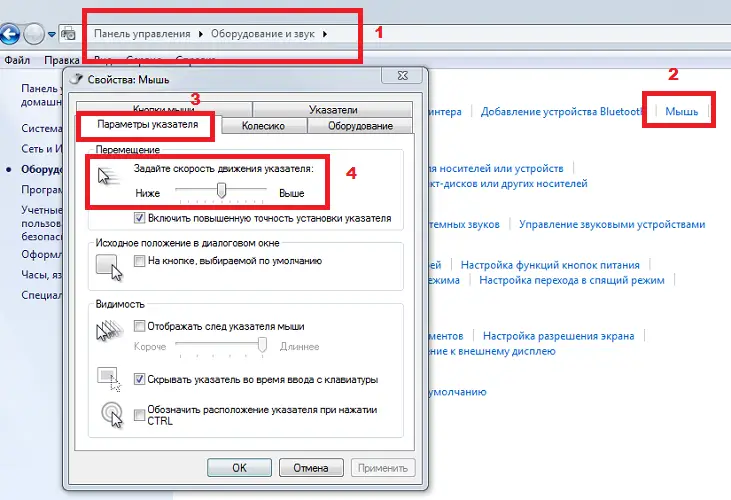
- کاملاً ممکن است که حتی با سرعت تنظیم شده روی حداکثر، نتیجه ممکن است شما را راضی نکند، بنابراین ممکن است بخواهید موارد بیشتری اضافه کنید. در این مورد، شما باید از ویرایشگر رجیستری ویندوز استفاده کنید. این مهمترین مؤلفه سیستم عامل است که در آن باید بخشHKEY_CURRENT_USER/Control/را پیدا کنید.]پانل/موش.
- در اینجا شما به پارامترهایی مانند: حساسیت اشاره گر به حرکت ماوس (MousSensitiviny) و سرعت حرکت مکان نما (MousSheed) علاقه مند خواهید شد. اگر از نتیجه تنظیمات مستقل راضی نیستید، همیشه می توانید به تنظیمات استاندارد تنظیم شده به طور پیش فرض بازگردید.
- نرم افزار. این درایور مسئول عملکرد دستگاه نصب شده است. یعنی همان تنظیمات، اما به طور خاص به دستکاری ماوس مراجعه کنید. اغلب چنین برنامه هایی از خود سازنده دستگاه می آید که همراه با دستگاه تحویل داده می شود و در صورت عدم وجود می توانید آن را از وب سایت سازنده دانلود کنید.
- چنین درایورهایی به شما امکان می دهد برخی از شاخص ها و ویژگی ها را تغییر دهید، بنابراین می توانید حساسیت "جونده" را در تنظیمات درایور نصب شده تحت تأثیر قرار دهید.

- افزایش حساسیت در برنامه ها. اغلب، سرعت استاندارد ماوس برای کار معمولی روی رایانه شخصی مناسب است، اما در بازیهای خاص، افزایش دقت ضروری است. برخی از توسعه دهندگان چنین برنامه هایی عملکرد مشابهی را در بازی خود ارائه کرده اند. بنابراین، اگر چنین گزینه ای در تنظیمات برنامه وجود دارد، می توانید با خیال راحت حساسیت دستکاری کننده را افزایش دهید. اما شایان ذکر است که این عملکرد فقط در چارچوب بازی کار می کند و به کل سیستم عامل گسترش نمی یابد.
تنظیم سرعت دوبار کلیک برای افزایش حساسیت ماوس
برای بهینه سازی عملکرد " ماوس" دستکاری کننده، تنظیم مورب دقت همیشه کافی نیست گاهی اوقات لازم است سرعت کلیک مورد استفاده برای باز کردن این یا آن پوشه را تغییر دهید.
برای تغییر سرعت این تابع، باید الگوریتم زیر را دنبال کنید:
- در سیستم عامل پیدا کنید و باز کنید "تغییر سرعت حرکت و نماد اشاره گر"؛
- باز کردن در پنجره برگه "ویژگی های ماوس "دکمه ها";
- نوار لغزنده، تک کلیک برای تنظیم سرعت دوبار کلیک.
- سرعت را با دوبار کلیک کردن روی پوشه سمت راست بررسی کنید.
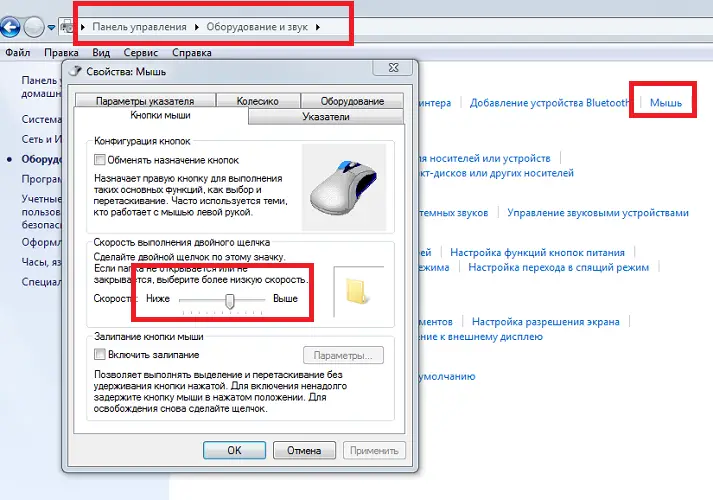
- اگر "جونده" شما چرخ دارد که، به نظر شما، اطلاعات را خیلی سریع مرور می کند که درک آن غیرممکن است، یا برعکس - خیلی طولانی و خسته کننده است.
- سرعت چرخ را می توان در تنظیمات رایانه شخصی نیز تنظیم کرد. برای انجام این کار، باید روی ویژگی های خود ماوس کلیک کنید و برگه "Scroll" یا "Wheel" را (بسته به نسخه سیستم عامل) پیدا کنید. در خط باید عددی را وارد کنید که با تعداد خطوط پیمایش شده در یک چرخش چرخ مطابقت دارد. شما می توانید نه تنها یک خط، بلکه کل صفحه را نیز تنظیم کنید، اگرچه همیشه راحت نیست، اما قطعا سریعتر است.
- در مدلهای "پیشرفته" ماوس، اسکرول افقی نیز وجود دارد. در تنظیمات، می توانید تعداد کاراکترها را هنگام حرکت به صورت افقی تغییر دهید. اگرچه چنین عملکردی بسیار به ندرت استفاده می شود، مهم است که این پارامتر را در طول تنظیمات در نظر بگیرید تا اشتباه نگیرید.
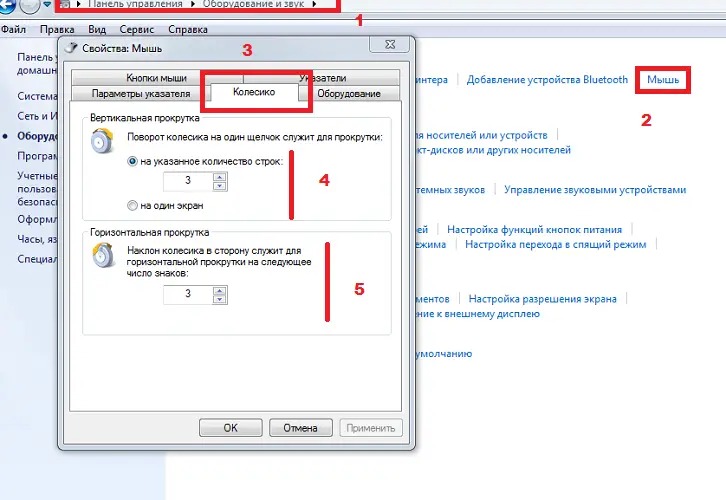
این سوال که چگونه می توان حساسیت را افزایش داد ماوس مشروط در نظر گرفته می شود. زیرا هر کاربر ترجیحات و اهداف خود را برای استفاده از رایانه شخصی دارد. لازم به یادآوری است که پارامترهای دستکاری کننده به عوامل زیادی بستگی دارد. و اول از همه - از مشخصات خود ماوس. این اتفاق میافتد که درایورهای ماوسی که انتخاب میکنید، عملکرد یا گزینههای اضافی ندارند، اگرچه این اتفاق بسیار نادر است. همچنین، آنها را می توان متفاوت نامید.
اگر پس از تمام دستکاریهایی که توسط شما انجام شد، ماوس هنوز بهتر کار نکرد، باید برای کمک با یک متخصص تماس بگیرید. همچنین طرح این سؤال مهم است که آیا گرد و غبار روی آن وجود دارد یا نه،که اغلب یکی از دلایل اصلی «کاهش سرعت» دستگاه است.















